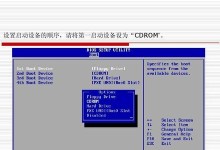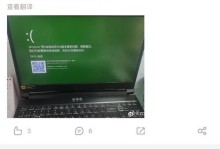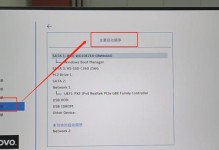随着技术的不断进步,很多计算机用户不再满足于使用老旧的操作系统,如WindowsXP。然而,由于种种原因,有些用户可能需要重新安装XP系统。本文将详细介绍使用优盘启动安装XP系统的方法,以及如何避免常见错误。

1.确保拥有合适的优盘和XP系统安装文件
在开始之前,确保你有一个容量足够大的优盘(至少8GB)和一个合法的XP系统安装文件(通常为ISO镜像文件)。

2.格式化优盘
将优盘插入电脑,打开“我的电脑”,右击优盘图标,选择“格式化”。在弹出的对话框中,选择“NTFS”文件系统,并点击“开始”按钮。
3.准备启动盘制作工具
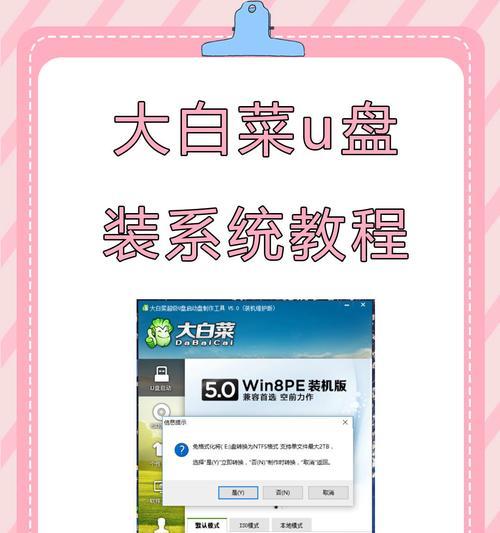
为了制作启动盘,我们需要使用一个专门的工具。推荐使用Rufus这个开源工具,你可以在互联网上轻松找到并下载。
4.使用Rufus制作XP启动盘
运行Rufus,选择你的优盘,然后在“引导选择”下拉菜单中选择“允许创建DOS启动盘或使用ISO镜像”。点击旁边的按钮,并选择你的XP安装文件所在的位置。
5.设置分区方案
在Rufus主界面上,你可以看到“分区方案”的选项。选择“MBR分区方案”以确保与XP系统兼容。
6.开始制作启动盘
点击Rufus界面上的“开始”按钮,它将开始制作启动盘。这个过程可能需要一些时间,请耐心等待。
7.重启电脑并进入BIOS设置
一旦制作启动盘完成,重启电脑并在开机时按下特定按键(通常是Del键或F2键)进入BIOS设置。
8.修改启动顺序
在BIOS设置中,找到“启动顺序”或类似的选项。将优盘设置为第一启动项,保存修改并退出BIOS设置。
9.插入优盘并重启电脑
将制作好的XP启动盘插入电脑,并重新启动。电脑会从优盘启动,并显示XP安装界面。
10.安装XP系统
按照XP安装界面上的指引,选择合适的语言、时区和键盘布局等选项。按照提示进行XP系统的安装。
11.注意分区设置
在安装过程中,注意选择合适的分区设置。如果你希望将XP系统安装到电脑的主要硬盘上,选择该硬盘并进行格式化。
12.完成安装
在完成分区设置后,XP系统的安装将继续。等待安装过程完成,然后重新启动电脑。
13.检查系统启动
一旦电脑重新启动,它将从硬盘启动,并加载新安装的XP系统。确保系统能够正常启动,并进入桌面。
14.安装驱动程序和更新
为了确保XP系统的正常运行,你需要安装相应的驱动程序和更新。从官方网站或其他可靠来源下载并安装所需的驱动程序。
15.完成
至此,你已经成功地通过优盘启动安装了XP系统。享受使用经典的XP系统吧!
通过本文的详细教程,你学会了如何使用优盘启动安装XP系统,并避免了常见的错误。希望这个教程能够帮助到你,并让你顺利完成XP系统的安装。如果你在操作过程中遇到任何问题,记得查阅相关资料或寻求专业人士的帮助。祝你成功!